Auswählen von Anmerkungen
Mit Desktop Editor eingefügte Anmerkungen, wie Stempel, Text und Abbildungen, können auf einer Seite ausgewählt werden.
Auswählen von Anmerkungen
In diesem Abschnitt wird beschrieben, wie Sie eine Anmerkung auswählen.
1.
Klicken Sie im Menüband auf  (Ausgewähltes Objekt).
(Ausgewähltes Objekt).
 (Ausgewähltes Objekt).
(Ausgewähltes Objekt).Oder führen Sie einen der unten angegebenen Schritte aus.
Klicken Sie im Menüband auf (Ausgewählter Text)
(Ausgewählter Text)
 (Ausgewählter Text)
(Ausgewählter Text)Klicken Sie im Menüband auf (Greifmodus)
(Greifmodus)
 (Greifmodus)
(Greifmodus)Klicken Sie in der Detailansicht auf  (Ausgewähltes Objekt)
(Ausgewähltes Objekt)
Klicken Sie in der Detailansicht auf  (Ausgewählter Text)
(Ausgewählter Text)
Klicken Sie in der Detailansicht auf  (Greifmodus)
(Greifmodus)
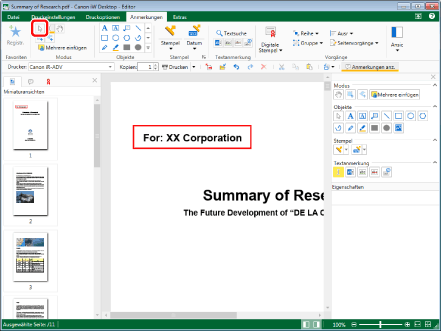
|
HINWEIS
|
|
Wenn die Detailansicht nicht angezeigt wird, lesen Sie im folgenden Abschnitt nach.
Dieser Vorgang kann auch über die Schaltflächen durchgeführt werden. Wenn bestimmte Schaltflächen in der Symbolleiste von Desktop Editor nicht angezeigt werden, gehen Sie wie folgt vor, um sie anzuzeigen.
|
2.
Bewegen Sie den Mauszeiger im Arbeitsfenster zu der Anmerkung, die Sie auswählen möchten, und klicken Sie.
Oder führen Sie einen der unten angegebenen Schritte aus.
Ziehen Sie im Arbeitsfenster mit dem Mauszeiger ein Rechteck um die Anmerkung, um sie auszuwählen.
Wählen Sie im Navigationsfenster auf der Registerkarte [Anmerkungsliste] die Anmerkung aus.
Drücken Sie auf der Tastatur wiederholt die Taste [Tab].
|
HINWEIS
|
|
Wenn Sie an einer Stelle klicken und der Mauszeiger die Form
Wenn Sie das Hand-Werkzeug verwenden, können Sie Anmerkungen nicht durch Ziehen auswählen.
Anmerkungen, die Teil einer Gruppe sind, können nicht durch Ziehen ausgewählt werden.
Zur Auswahl mehrerer Anmerkungen führen Sie einen der folgenden Vorgänge im Arbeitsfenster aus, während Sie die Taste [Umschalt] oder [Strg] auf der Tastatur gedrückt halten.
Klicken Sie auf die auszuwählende Anmerkung.
Ziehen Sie mit dem Mauszeiger ein Rechteck um die Anmerkung, um sie auszuwählen.
Wenn Sie alle Anmerkungen auf der Seite auswählen möchten, führen Sie bei aktiviertem Arbeitsfenster einen der folgenden Vorgänge durch.
Klicken Sie im Menüband auf [Alle ausw].
Klicken Sie mit der rechten Maustaste und wählen Sie [Alles auswählen] aus.
Wenn bestimmte Befehle nicht im Menüband von Desktop Editor angezeigt werden, gehen Sie wie folgt vor, um sie anzuzeigen.
Dieser Vorgang kann auch über die Schaltflächen durchgeführt werden. Wenn bestimmte Schaltflächen in der Symbolleiste von Desktop Editor nicht angezeigt werden, gehen Sie wie folgt vor, um sie anzuzeigen.
Bei Auswahl einer großen Anzahl von Anmerkungen werden möglicherweise unerwünschte gepunktete Rahmen angezeigt.
|
3.
Klicken Sie zum Deaktivieren der Auswahl der Anmerkung im Arbeitsfenster außerhalb der betreffenden Anmerkung.
|
HINWEIS
|
|
Sie können die Auswahl einer Anmerkung auch deaktivieren, indem Sie auf diese klicken und gleichzeitig auf der Tastatur die Taste [Strg] gedrückt halten.
|
Auswählen einer Anmerkungsgruppe
In diesem Abschnitt wird beschrieben, wie Sie eine Anmerkungsgruppe auswählen.
1.
Klicken Sie im Menüband auf  (Ausgewähltes Objekt).
(Ausgewähltes Objekt).
 (Ausgewähltes Objekt).
(Ausgewähltes Objekt).Oder führen Sie einen der unten angegebenen Schritte aus.
Klicken Sie im Menüband auf (Ausgewählter Text)
(Ausgewählter Text)
 (Ausgewählter Text)
(Ausgewählter Text)Klicken Sie im Menüband auf (Greifmodus)
(Greifmodus)
 (Greifmodus)
(Greifmodus)Klicken Sie in der Detailansicht auf  (Ausgewähltes Objekt)
(Ausgewähltes Objekt)
Klicken Sie in der Detailansicht auf  (Ausgewählter Text)
(Ausgewählter Text)
Klicken Sie in der Detailansicht auf  (Greifmodus)
(Greifmodus)
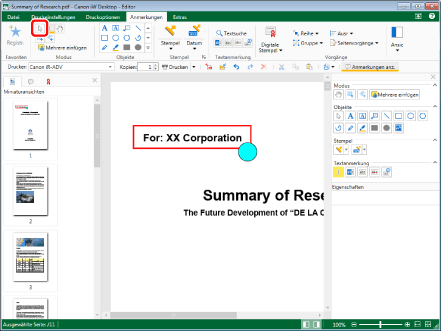
|
HINWEIS
|
|
Wenn die Detailansicht nicht angezeigt wird, lesen Sie im folgenden Abschnitt nach.
Dieser Vorgang kann auch über die Schaltflächen durchgeführt werden. Wenn bestimmte Schaltflächen in der Symbolleiste von Desktop Editor nicht angezeigt werden, gehen Sie wie folgt vor, um sie anzuzeigen.
|
2.
Bewegen Sie den Mauszeiger im Arbeitsfenster zu der Anmerkungsgruppe, die Sie auswählen möchten, und klicken Sie.
Oder führen Sie einen der unten angegebenen Schritte aus.
Ziehen Sie im Arbeitsfenster mit dem Mauszeiger ein Rechteck um die Anmerkungsgruppe, um sie auszuwählen.
Drücken Sie auf der Tastatur wiederholt die Taste [Tab].
Die ausgewählte Gruppe wird in einem grauen Rahmen angezeigt.
|
HINWEIS
|
|
Wenn Sie an einer Stelle klicken und der Mauszeiger die Form
Wenn Sie das Hand-Werkzeug verwenden, können Sie Gruppe nicht durch Ziehen auswählen.
Anmerkungen, die Teil einer Gruppe sind, können nicht durch Ziehen ausgewählt werden.
Zur Auswahl mehrerer Gruppen führen Sie einen der folgenden Vorgänge im Arbeitsfenster aus, während Sie die Taste [Umschalt] oder [Strg] auf der Tastatur gedrückt halten.
Klicken Sie auf die auszuwählende Gruppe.
Ziehen Sie mit dem Mauszeiger ein Rechteck um die Gruppe, um sie auszuwählen.
Wenn Sie alle Anmerkungen auf der Seite auswählen möchten, führen Sie bei aktiviertem Arbeitsfenster einen der folgenden Vorgänge durch.
Klicken Sie im Menüband auf [Alle ausw].
Klicken Sie mit der rechten Maustaste und wählen Sie [Alles auswählen] aus.
Wenn bestimmte Befehle nicht im Menüband von Desktop Editor angezeigt werden, gehen Sie wie folgt vor, um sie anzuzeigen.
Dieser Vorgang kann auch über die Schaltflächen durchgeführt werden. Wenn bestimmte Schaltflächen in der Symbolleiste von Desktop Editor nicht angezeigt werden, gehen Sie wie folgt vor, um sie anzuzeigen.
Bei Auswahl einer großen Anzahl von Anmerkungen werden möglicherweise unerwünschte gepunktete Rahmen angezeigt.
|
3.
Klicken Sie zum Deaktivieren der Gruppenauswahl im Arbeitsfenster außerhalb des Rahmens der gewählten Gruppe und außerhalb der darin enthaltenen Anmerkungen.
|
HINWEIS
|
|
Sie können die Auswahl einer Gruppe auch deaktivieren, indem Sie auf deren Rahmen klicken und gleichzeitig auf der Tastatur die Taste [Strg] gedrückt halten.
|
Auswählen von Anmerkungen in einer Gruppe
In diesem Abschnitt wird beschrieben, wie Sie eine in einer Gruppe enthaltene Anmerkung auswählen.
1.
Klicken Sie im Menüband auf  (Ausgewähltes Objekt).
(Ausgewähltes Objekt).
 (Ausgewähltes Objekt).
(Ausgewähltes Objekt).Oder führen Sie einen der unten angegebenen Schritte aus.
Klicken Sie im Menüband auf (Ausgewählter Text)
(Ausgewählter Text)
 (Ausgewählter Text)
(Ausgewählter Text)Klicken Sie im Menüband auf (Greifmodus)
(Greifmodus)
 (Greifmodus)
(Greifmodus)Klicken Sie in der Detailansicht auf  (Ausgewähltes Objekt)
(Ausgewähltes Objekt)
Klicken Sie in der Detailansicht auf  (Ausgewählter Text)
(Ausgewählter Text)
Klicken Sie in der Detailansicht auf  (Greifmodus)
(Greifmodus)
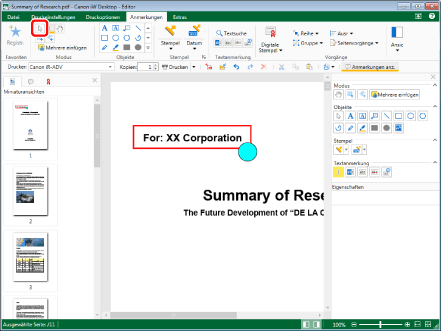
|
HINWEIS
|
|
Wenn die Detailansicht nicht angezeigt wird, lesen Sie im folgenden Abschnitt nach.
Dieser Vorgang kann auch über die Schaltflächen durchgeführt werden. Wenn bestimmte Schaltflächen in der Symbolleiste von Desktop Editor nicht angezeigt werden, gehen Sie wie folgt vor, um sie anzuzeigen.
|
2.
Wählen Sie im Arbeitsfenster die Gruppe, die die auszuwählende Anmerkung enthält.
3.
Bewegen Sie den Mauszeiger zu der Anmerkung, die Sie auswählen möchten, und klicken Sie.
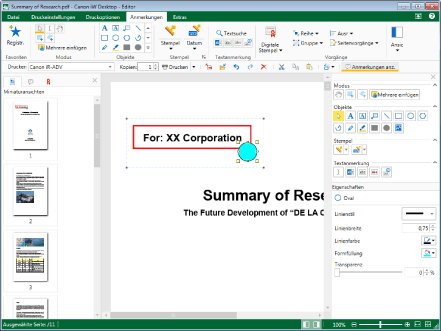
Die einzelne Anmerkung aus der Gruppe ist jetzt ausgewählt.
Um die ausgewählte Gruppe wird ein grauer, gestrichelter Rahmen angezeigt.
|
HINWEIS
|
|
Sie können eine Anmerkung in einer Gruppe direkt auswählen, wenn Sie einen der folgenden Vorgänge durchführen.
Wählen Sie im Navigationsfenster auf der Registerkarte [Anmerkungsliste] die Anmerkung aus.
Drücken Sie auf der Tastatur wiederholt die Taste [Tab].
Wenn Sie mehrere Anmerkungen in einer Gruppe auswählen möchten, halten Sie die Taste [Strg] auf der Tastatur gedrückt und wählen Sie die Anmerkungen nacheinander aus.
|
4.
Klicken Sie zum Deaktivieren der Auswahl der Anmerkung im Arbeitsfenster außerhalb der betreffenden Anmerkung.
|
HINWEIS
|
|
Sie können die Auswahl einer Anmerkung auch deaktivieren, indem Sie auf diese klicken und gleichzeitig auf der Tastatur die Taste [Strg] gedrückt halten.
|